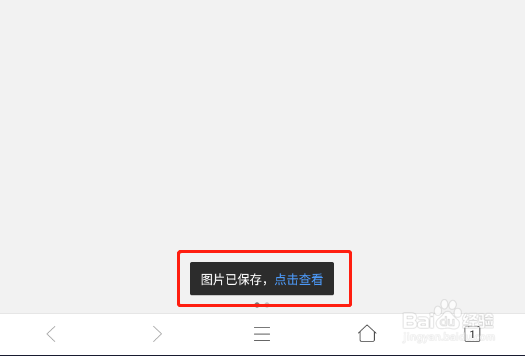怎样使用QQ浏览器截图网页
1、首先打开QQ浏览器app,如下图,点击打开界面下方的三道横杠图标
2、打开如下图界面,选择界面下方的工具箱选项,点击打开
3、打开如下图界面,选择界面下方的网页截图选项,点击打开
4、打开如下图界面,可以看QQ浏览器提供了多牡啾锯辏种的截图方式,根据自己需要选择截取部分区域、截全屏、截取网页,这里使用选择截取部分区域,拖动选择框然后点击下方的截取选区。
5、打开如下图界面,可以看到网页已经截图了,点击界面右上角的保存或分享按钮
6、弹出如下图界面,点击保存按钮
7、打开如下图界面,提示网页截图已经保存成功了。
8、到此,使用QQ浏览器截图网页已经完成了。
声明:本网站引用、摘录或转载内容仅供网站访问者交流或参考,不代表本站立场,如存在版权或非法内容,请联系站长删除,联系邮箱:site.kefu@qq.com。
阅读量:70
阅读量:41
阅读量:23
阅读量:39
阅读量:84